7种屏幕截屏方法操作详解
电脑截屏技巧截图快捷键是什么
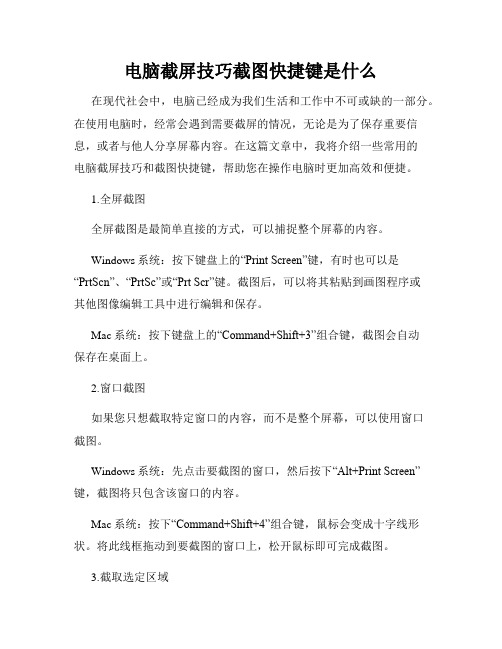
电脑截屏技巧截图快捷键是什么在现代社会中,电脑已经成为我们生活和工作中不可或缺的一部分。
在使用电脑时,经常会遇到需要截屏的情况,无论是为了保存重要信息,或者与他人分享屏幕内容。
在这篇文章中,我将介绍一些常用的电脑截屏技巧和截图快捷键,帮助您在操作电脑时更加高效和便捷。
1.全屏截图全屏截图是最简单直接的方式,可以捕捉整个屏幕的内容。
Windows系统:按下键盘上的“Print Screen”键,有时也可以是“PrtScn”、“PrtSc”或“Prt Scr”键。
截图后,可以将其粘贴到画图程序或其他图像编辑工具中进行编辑和保存。
Mac系统:按下键盘上的“Command+Shift+3”组合键,截图会自动保存在桌面上。
2.窗口截图如果您只想截取特定窗口的内容,而不是整个屏幕,可以使用窗口截图。
Windows系统:先点击要截图的窗口,然后按下“Alt+Print Screen”键,截图将只包含该窗口的内容。
Mac系统:按下“Command+Shift+4”组合键,鼠标会变成十字线形状。
将此线框拖动到要截图的窗口上,松开鼠标即可完成截图。
3.截取选定区域如果您只需要截取屏幕上的一部分内容,可以截取选定区域。
Windows系统:按下“Windows+Shift+S”组合键,屏幕将变暗,鼠标会变成十字线形状。
按下鼠标左键并拖动,选择要截取的区域。
松开鼠标后,截图将被复制到剪贴板上,您可以粘贴到其他程序中进行编辑和保存。
Mac系统:按下“Command+Shift+4”组合键,鼠标会变成十字线形状。
将此线框拖动并选择需要截取的区域,然后松开鼠标。
4.实时截图有时候您可能需要截取屏幕上的动态内容或视频,这时可以使用实时截图。
Windows系统:按下“Windows+Alt+G”组合键,电脑将开始记录屏幕内容。
按下相同的组合键,录制将停止,并自动保存到“视频”文件夹中。
Mac系统:按下“Command+Shift+5”组合键,会出现控制工具栏,其中包含实时截图选项。
原创台式电脑怎么截图 操作方法
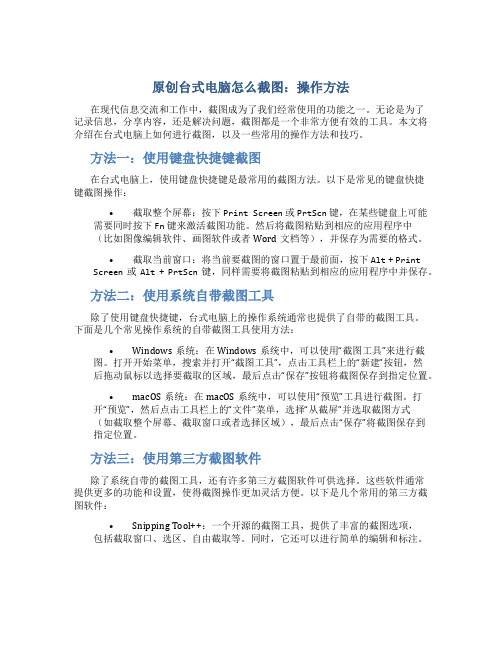
原创台式电脑怎么截图:操作方法在现代信息交流和工作中,截图成为了我们经常使用的功能之一。
无论是为了记录信息,分享内容,还是解决问题,截图都是一个非常方便有效的工具。
本文将介绍在台式电脑上如何进行截图,以及一些常用的操作方法和技巧。
方法一:使用键盘快捷键截图在台式电脑上,使用键盘快捷键是最常用的截图方法。
以下是常见的键盘快捷键截图操作:•截取整个屏幕:按下Print Screen或PrtScn键,在某些键盘上可能需要同时按下Fn键来激活截图功能。
然后将截图粘贴到相应的应用程序中(比如图像编辑软件、画图软件或者Word文档等),并保存为需要的格式。
•截取当前窗口:将当前要截图的窗口置于最前面,按下Alt + Print Screen或Alt+ PrtScn键,同样需要将截图粘贴到相应的应用程序中并保存。
方法二:使用系统自带截图工具除了使用键盘快捷键,台式电脑上的操作系统通常也提供了自带的截图工具。
下面是几个常见操作系统的自带截图工具使用方法:•Windows系统:在Windows系统中,可以使用“截图工具”来进行截图。
打开开始菜单,搜索并打开“截图工具”,点击工具栏上的“新建”按钮,然后拖动鼠标以选择要截取的区域,最后点击“保存”按钮将截图保存到指定位置。
•macOS系统:在macOS系统中,可以使用“预览”工具进行截图。
打开“预览”,然后点击工具栏上的“文件”菜单,选择“从截屏”并选取截图方式(如截取整个屏幕、截取窗口或者选择区域),最后点击“保存”将截图保存到指定位置。
方法三:使用第三方截图软件除了系统自带的截图工具,还有许多第三方截图软件可供选择。
这些软件通常提供更多的功能和设置,使得截图操作更加灵活方便。
以下是几个常用的第三方截图软件:•Snipping Tool++:一个开源的截图工具,提供了丰富的截图选项,包括截取窗口、选区、自由截取等。
同时,它还可以进行简单的编辑和标注。
•Greenshot:一个功能强大的截图工具,支持截取全屏、窗口、选择区域等多种截图方式。
手机6种截屏方法,简单方便,一看就会。
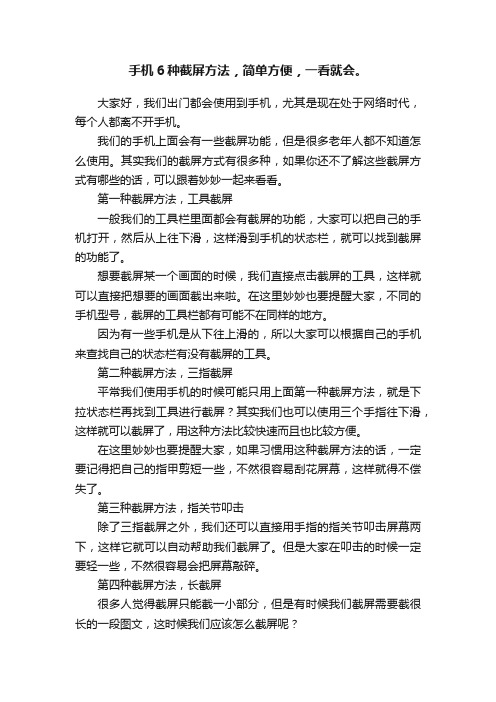
手机6种截屏方法,简单方便,一看就会。
大家好,我们出门都会使用到手机,尤其是现在处于网络时代,每个人都离不开手机。
我们的手机上面会有一些截屏功能,但是很多老年人都不知道怎么使用。
其实我们的截屏方式有很多种,如果你还不了解这些截屏方式有哪些的话,可以跟着妙妙一起来看看。
第一种截屏方法,工具截屏一般我们的工具栏里面都会有截屏的功能,大家可以把自己的手机打开,然后从上往下滑,这样滑到手机的状态栏,就可以找到截屏的功能了。
想要截屏某一个画面的时候,我们直接点击截屏的工具,这样就可以直接把想要的画面截出来啦。
在这里妙妙也要提醒大家,不同的手机型号,截屏的工具栏都有可能不在同样的地方。
因为有一些手机是从下往上滑的,所以大家可以根据自己的手机来查找自己的状态栏有没有截屏的工具。
第二种截屏方法,三指截屏平常我们使用手机的时候可能只用上面第一种截屏方法,就是下拉状态栏再找到工具进行截屏?其实我们也可以使用三个手指往下滑,这样就可以截屏了,用这种方法比较快速而且也比较方便。
在这里妙妙也要提醒大家,如果习惯用这种截屏方法的话,一定要记得把自己的指甲剪短一些,不然很容易刮花屏幕,这样就得不偿失了。
第三种截屏方法,指关节叩击除了三指截屏之外,我们还可以直接用手指的指关节叩击屏幕两下,这样它就可以自动帮助我们截屏了。
但是大家在叩击的时候一定要轻一些,不然很容易会把屏幕敲碎。
第四种截屏方法,长截屏很多人觉得截屏只能截一小部分,但是有时候我们截屏需要截很长的一段图文,这时候我们应该怎么截屏呢?其实很简单,我们可以在上面这些方法的基础上截屏,截屏以后再点击长截屏,然后再滚动到自己想要截屏的地方,这样就可以把想要截屏的图片给截下来了。
第五种截屏方法,语音截屏其实我们的手机里面都会有个语音助手,所以我们可以选择唤醒自己的语音助手来帮忙截屏。
大家可以自己设置手机的语音助手名字,然后呼唤相关的名字让它截屏,它就会帮我们进行截屏啦。
第六种截屏方法,音量下键与电源键截屏以前我们没有触屏手机的时候,大多数都是会按音量下键与电源键进行截屏。
屏幕截取——教你十种屏幕抓取方法
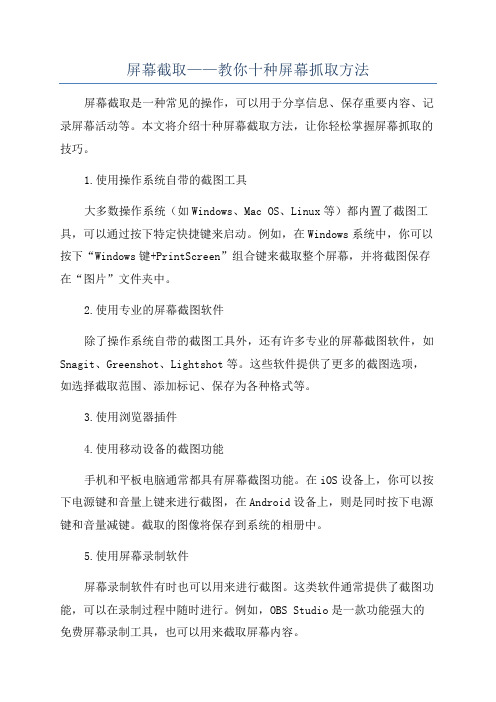
屏幕截取——教你十种屏幕抓取方法屏幕截取是一种常见的操作,可以用于分享信息、保存重要内容、记录屏幕活动等。
本文将介绍十种屏幕截取方法,让你轻松掌握屏幕抓取的技巧。
1.使用操作系统自带的截图工具大多数操作系统(如Windows、Mac OS、Linux等)都内置了截图工具,可以通过按下特定快捷键来启动。
例如,在Windows系统中,你可以按下“Windows键+PrintScreen”组合键来截取整个屏幕,并将截图保存在“图片”文件夹中。
2.使用专业的屏幕截图软件除了操作系统自带的截图工具外,还有许多专业的屏幕截图软件,如Snagit、Greenshot、Lightshot等。
这些软件提供了更多的截图选项,如选择截取范围、添加标记、保存为各种格式等。
3.使用浏览器插件4.使用移动设备的截图功能手机和平板电脑通常都具有屏幕截图功能。
在iOS设备上,你可以按下电源键和音量上键来进行截图,在Android设备上,则是同时按下电源键和音量减键。
截取的图像将保存到系统的相册中。
5.使用屏幕录制软件屏幕录制软件有时也可以用来进行截图。
这类软件通常提供了截图功能,可以在录制过程中随时进行。
例如,OBS Studio是一款功能强大的免费屏幕录制工具,也可以用来截取屏幕内容。
6.使用在线截图工具如果你不想安装任何软件,可以使用在线截图工具来截取屏幕。
这类工具通常无需安装,直接在浏览器中使用。
例如,Lightshot、Imgur Snipping Tool等均是常见的在线截图工具。
7.使用移动设备的屏幕录制功能除了截图功能,手机和平板电脑也常常具有屏幕录制功能。
你可以使用这个功能来录制屏幕活动,并在需要时截取其中的一帧。
录制的视频会被保存在设备的相册中。
8.使用剪贴板工具9.使用截图键盘如果你经常需要进行屏幕截取,可以考虑购买一款带有截图功能的专用键盘。
这类键盘通常上面会有一组特殊的键,可以方便地进行截图操作。
10.使用截图命令在命令行界面下,你也可以使用一些命令来进行截图。
7种屏幕截屏方法操作详解
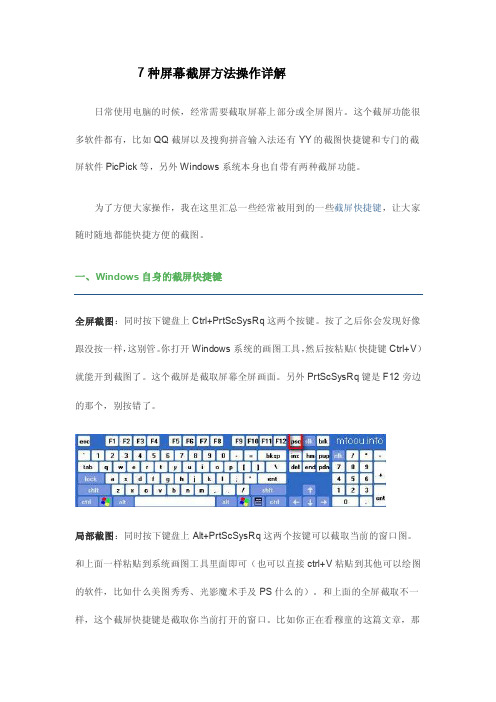
7种屏幕截屏方法操作详解日常使用电脑的时候,经常需要截取屏幕上部分或全屏图片。
这个截屏功能很多软件都有,比如QQ截屏以及搜狗拼音输入法还有YY的截图快捷键和专门的截屏软件PicPick等,另外Windows系统本身也自带有两种截屏功能。
为了方便大家操作,我在这里汇总一些经常被用到的一些截屏快捷键,让大家随时随地都能快捷方便的截图。
全屏截图:同时按下键盘上Ctrl+PrtScSysRq这两个按键。
按了之后你会发现好像跟没按一样,这别管。
你打开Windows系统的画图工具,然后按粘贴(快捷键Ctrl+V)就能开到截图了。
这个截屏是截取屏幕全屏画面。
另外PrtScSysRq键是F12旁边的那个,别按错了。
局部截图:同时按下键盘上Alt+PrtScSysRq这两个按键可以截取当前的窗口图。
和上面一样粘贴到系统画图工具里面即可(也可以直接ctrl+V粘贴到其他可以绘图的软件,比如什么美图秀秀、光影魔术手及PS什么的)。
和上面的全屏截取不一样,这个截屏快捷键是截取你当前打开的窗口。
比如你正在看穆童的这篇文章,那么截取的就是浏览器的图片了,如果你在QQ聊天,那么截取的就是你打开的聊天窗口的图片了。
很好用吧?!上面的方法是适用于使用台式键盘的电脑的,而笔记本截图快捷键则是不同的,因为键盘不一样嘛。
穆童测试出笔记本快捷键是:FN+Prt sc。
有的笔记本键盘上面的字母可能不是prt sc,比如戴尔的笔记本键盘写成Ins。
反正是PrintScreen的意思,大家在键盘上找找就能找到这个键。
找到后打开画图工具按粘贴(快捷键Ctrl+V)即可。
二、第三方软件截屏用QQ来截屏快捷键:Ctrl+Alt+A QQ截屏相信很多人在QQ聊天的时候就用过了。
其灵活性很好,可以自由截取当前屏幕的某一部分。
浏览器截图快捷键(12年6月12更新)今天穆童发现Chrome浏览器也提供了截图功能(在浏览器的地址栏右边),而且还相当丰富。
其功能包括:页面区域截图:快捷键Ctrl+Alt+R可视页面截图:快捷键Ctrl+Alt+V整张页面截图:快捷键Ctrl+Alt+H以及全屏的屏幕区域截图:快捷键Ctrl+Alt+P那些喜欢使用Chrome浏览器的朋友可以尝试哦,别的一些浏览器也同样提供了这种截图功能及快捷键,大家可以去发现以下。
5种常用的电脑截图技巧
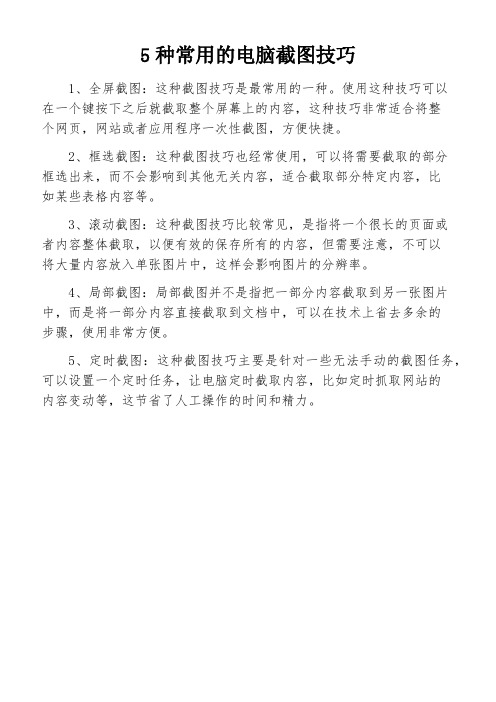
5种常用的电脑截图技巧
1、全屏截图:这种截图技巧是最常用的一种。
使用这种技巧可以
在一个键按下之后就截取整个屏幕上的内容,这种技巧非常适合将整
个网页,网站或者应用程序一次性截图,方便快捷。
2、框选截图:这种截图技巧也经常使用,可以将需要截取的部分
框选出来,而不会影响到其他无关内容,适合截取部分特定内容,比
如某些表格内容等。
3、滚动截图:这种截图技巧比较常见,是指将一个很长的页面或
者内容整体截取,以便有效的保存所有的内容,但需要注意,不可以
将大量内容放入单张图片中,这样会影响图片的分辨率。
4、局部截图:局部截图并不是指把一部分内容截取到另一张图片中,而是将一部分内容直接截取到文档中,可以在技术上省去多余的
步骤,使用非常方便。
5、定时截图:这种截图技巧主要是针对一些无法手动的截图任务,可以设置一个定时任务,让电脑定时截取内容,比如定时抓取网站的
内容变动等,这节省了人工操作的时间和精力。
电脑截屏的常用方法
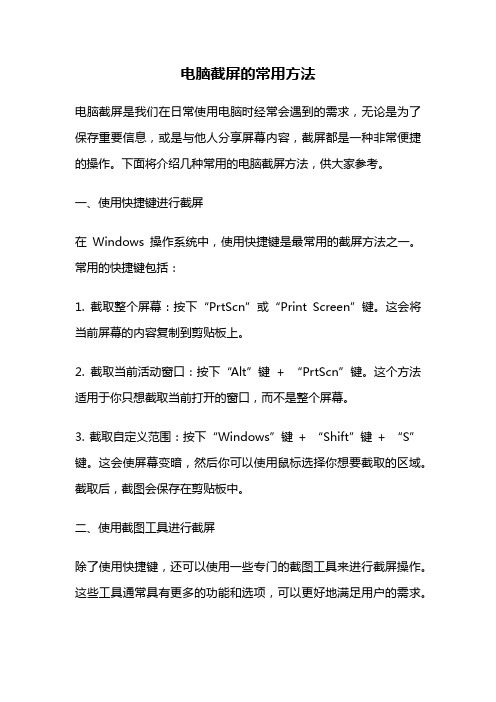
电脑截屏的常用方法电脑截屏是我们在日常使用电脑时经常会遇到的需求,无论是为了保存重要信息,或是与他人分享屏幕内容,截屏都是一种非常便捷的操作。
下面将介绍几种常用的电脑截屏方法,供大家参考。
一、使用快捷键进行截屏在Windows操作系统中,使用快捷键是最常用的截屏方法之一。
常用的快捷键包括:1. 截取整个屏幕:按下“PrtScn”或“Print Screen”键。
这会将当前屏幕的内容复制到剪贴板上。
2. 截取当前活动窗口:按下“Alt”键+ “PrtScn”键。
这个方法适用于你只想截取当前打开的窗口,而不是整个屏幕。
3. 截取自定义范围:按下“Windows”键+ “Shift”键+ “S”键。
这会使屏幕变暗,然后你可以使用鼠标选择你想要截取的区域。
截取后,截图会保存在剪贴板中。
二、使用截图工具进行截屏除了使用快捷键,还可以使用一些专门的截图工具来进行截屏操作。
这些工具通常具有更多的功能和选项,可以更好地满足用户的需求。
1. Snipping Tool(剪切工具):这是Windows系统自带的截图工具,可以通过开始菜单中的“附件”文件夹找到。
它提供了截取自定义范围、矩形、窗口和全屏四种截屏模式,还可以在截图上进行标注和保存。
2. Snip & Sketch(剪切和涂鸦):这是Windows 10系统中更新的截图工具,可以通过按下“Windows”键+ “Shift”键+ “S”键来调用。
与Snipping Tool相比,Snip & Sketch具有更多的涂鸦和标注工具,可以方便地编辑截图。
3. 第三方截图工具:除了系统自带的截图工具,还有一些第三方软件可以提供更多的截图功能。
例如,Greenshot、Snagit和Lightshot等工具都提供了更多的截图选项和编辑工具,可以根据个人需求选择使用。
三、使用浏览器插件进行截屏如果你经常需要在网页上进行截图,那么使用浏览器插件可能是一个更好的选择。
截取计算机全屏画面的方法

截取计算机全屏画面的方法截取计算机全屏画面的方法有以下几种:1. 电脑全屏截图:使用键盘上的 PRTSCR 键(Print Screen),这是默认的全屏截图快捷键。
按下该键后,截图会自动保存在剪切板中,然后可以在聊天页面或 WPS 软件中通过 Ctrl+V 进行粘贴。
2. 当前区域截图:如果想截取当前操作的区域而非全屏,可以同时按下 Alt 和 PRTSCR 键(Print Screen)。
这个操作会对当前使用区域进行截图,截取的图片同样会保存在剪切板中,然后在需要的地方进行粘贴。
3. 自定义截图:Windows 系统自带的截图功能可以进行矩形截图、任意形状截图、窗口截图和全屏截图。
具体操作是按下 Windows 键和 Shift 键后再按 S 键,屏幕会变暗,此时就可以进行截图。
完成后,右下角会有截图效果提醒,也可以对截图进行下一步编辑。
4. WPS 软件截图:在 WPS 软件编辑中,如果想进行截图,可以同时按住Ctrl+Alt+X,就能截取任意大小形状的图片,随后粘贴即可。
5. 电脑长截图:FastStone Capture 是一款功能强大的软件,集截图、录屏、标尺、取色器等工具于一体。
特别是其长截图功能,只需点击相应按钮,选择要截图的页面,即可自动上下滚动截取所需内容。
6. 级联菜单截图:当需要截取级联菜单时,可以先利用鼠标把级联菜单调出来,然后按下 PrintScreen 键,接着打开系统自带的“画图”软件或者Photoshop 等其他画图软件,再按下 Ctrl+V 进行粘贴。
也可以利用 QQ 的截图工具(Ctrl+Shift+Alt+A),先同时按下 Ctrl+Shift+Alt+A,利用鼠标调出级联菜单,等调出来后,松开 Shift 键,再利用上述方法进行 QQ 截图。
以上是几种常见的截取计算机全屏或部分屏幕的方法,用户可以根据个人需求选择适合的方式。
如果使用的是笔记本电脑或者特定品牌的键盘,可能需要根据具体情况调整部分操作步骤。
- 1、下载文档前请自行甄别文档内容的完整性,平台不提供额外的编辑、内容补充、找答案等附加服务。
- 2、"仅部分预览"的文档,不可在线预览部分如存在完整性等问题,可反馈申请退款(可完整预览的文档不适用该条件!)。
- 3、如文档侵犯您的权益,请联系客服反馈,我们会尽快为您处理(人工客服工作时间:9:00-18:30)。
7种屏幕截屏方法操作详解日常使用电脑的时候,经常需要截取屏幕上部分或全屏图片。
这个截屏功能很多软件都有,比如QQ截屏以及搜狗拼音输入法还有YY 的截图快捷键和专门的截屏软件PicPick等,另外Windows 系统本身也自带有两种截屏功能。
为了方便大家操作,我在这里汇总一些经常被用到的一些截屏快捷键,让大家随时随地都能快捷方便的截图。
一、Windows自身的截屏快捷键全屏截图:同时按下键盘上Ctrl+PrtScSysRq 这两个按键。
按了之后你会发现好像跟没按一样,这别管。
你打开Windows系统的画图工具,然后按粘贴(快捷键Ctrl+V)就能开到截图了。
这个截屏是截取屏幕全屏画面。
另外PrtScSysRq键是F12旁边的那个,别按错了。
局部截图:同时按下键盘上Alt+PrtScSysRq这两个按键可以截取当前的窗口图。
和上面一样粘贴到系统画图工具里面即可(也可以直接ctrl+V粘贴到其他可以绘图的软件,比如什么美图秀秀、光影魔术手及PS什么的)。
和上面的全屏截取不一样,这个截屏快捷键是截取你当前打开的窗口。
比如你正在看穆童的这篇文章,那 1
么截取的就是浏览器的图片了,如果你在QQ聊天,那么截取的就是你打开的聊天窗口的图片了。
很好用吧?!上面的方法是适用于使用台式键盘的电脑的,而笔记本截图快捷键则是不同的,因为键盘不一样嘛。
穆
童测试出笔记本快捷键是:FN+Prt sc。
有的笔记本键盘上面的字母可能不是prt sc,比如戴尔的笔记本键盘写成Ins。
反正是PrintScreen的意思,大家在键盘上找找就能找到这个键。
找到后打开画图工具按粘贴(快捷键Ctrl+V)即可。
二、第三方软件截屏用QQ来截屏快捷键:Ctrl+Alt+A QQ截屏相信很多人在QQ聊天的时候就用过了。
其灵活性很好,可以自由截取当前屏幕的某一部分。
浏览器截图快捷键(12年6月12更新)今天穆童发现Chrome浏览器也提供了截图功能(在浏览器的地址栏右边),而且还相当丰富。
其功能包括:页面区域截图:快捷键Ctrl+Alt+R 可视页面截图:快捷键Ctrl+Alt+V 整张页面截图:快捷键Ctrl+Alt+H 以及全屏的屏幕区域截图:快捷键Ctrl+Alt+P 那些喜欢使用Chrome浏览器的朋友可以尝试哦,别的一些浏览器也同样提供了这种截图功能及快捷键,大家可以去发现以下。
2
三、搜狗输入法截屏,相信很多人都在用搜狗输入法,使用搜狗拼音输入法截屏快捷键的前提是你有给搜狗输入法安装这个扩展功能。
其可以任意设置你觉得方便的截屏快捷键,详情可以看这里搜狗拼音输入法QQ拼音输入法截屏功能设置。
四、抓取游戏画面说起游戏相信很多朋友都会热血沸腾,可如何保存自己在游戏中“英勇”的场面呢?其实也可以使用PrintScreen键来捕捉。
下面
的图就是用此法捕捉的《大话西游》的场面(如图3):需要注意的是:某些游戏对DirectDraw功能有依赖,如果关闭了DirectDraw可能会出现游戏不能运行的情况,特别是某些单机版的游戏,而网络版的游戏倒是可以顺利抓图,比如上面的《大话西游》。
对于那些棘手的游戏就需要使用专业的抓图软件来帮忙了。
五、专业抓图工具——SnagIt 尽管PrintScreen键的抓图功能可以满足我们一般的应用,可如果稍微有些高要求就无能为力了,比如滚屏抓取、捕捉屏幕录像等等,当有这些需求的时候就要考虑使用专业抓图软件了。
在这个领域HyperSnap-DX可以说是老牌软件了,但现在“新锐”SnagIt的不断升级而大有超越之势。
现在我们就来看看SnagIt的一些特别用法:该软件主程序和汉化补丁的安装都很简单,与我们平时安装软件完全类似。
安装成功后启动该软件,主界面如图4所示: (一)滚屏捕捉在抓图过程中,经常遇到图片超过桌面尺寸的情况,想查看全部内容必须滚动窗口,要想把该对象全部捕捉下来就需要使用SnagIt来完成:单击“滚动窗口”,在主界面的右侧会看到“捕获”按钮已经准备好了,不过使用该按钮不太方便,下面已经提示了全局的快捷键Ctrl+Shift+P。
当目标窗口为当前窗口时,只要按下此组合键就可激活捕捉功能。
根据操作提示,用鼠标左键单击一下目标窗口,然后将鼠标移动到滚动条上,该滚动条会自动向下移动,当移动到最底端时会自动停止并直接将捕捉结果保存入“捕获预览”界面,此时就可或编辑或直接另存了(二)抓取文字现在很多的网站为了防止被抄袭,都对网页进行了加密。
尽管破解其加密的方法有多种,不过SnagIt所提供的捕捉文字功能可谓“所向披靡”:单击“窗口文字”,在右侧窗口中的“输入”中选择“自动滚动窗口”,然后切换到加密 3
网页按下Ctrl+Shift+P组合键激活捕捉功能,单击一下鼠标左键后该窗口会自动滚动,滚动到最底端后自动将结果保存入“捕获预览”。
现在就可以另存后使用EmEditor等文字处理软件将其中的空格清除后保存了。
(三)录制屏幕视频前面我们接触的都是静态的图片,如果想把自己的操作过程做成录像而向他人进行演示怎么办呢?不用麻烦DV了,SnagIt就可办到:单击“录制一个屏幕视频”,在右侧窗口的“输入”中选择“屏幕”,然后将SnagIt最小化,按下Ctrl+Shift+P 组合键激活捕捉功能,在弹出窗口中点击“开始”,接着进行想录制的具体操作,操作结束后双击任务栏的录像机图标暂停并呼出提示窗口,点击“结束”即完成此次操作的录制工作并保存成AVI文件,在“捕捉预
览”的窗口中单击播放图标就可以使用Windows Media Player来进行播放了。
上面我们只接触了SnagIt的一些比较有特色的功能,对于那些常用的功能还是使用PrintScreen键来得简单。
当然,SnagIt 其他一些奇特、另类的功能需要大家自己去尝试了。
另外,如果感觉SnagIt的使用太复杂,而PrintScreen键的功能又太简陋,此时就可以试试QQ 的抓图功能。
六、DOS屏幕轻松抓上面我们介绍的都是在Windows下的抓图方法,可是要想在纯DOS 下抓取图片怎么办?这一点儿都不复杂!只要借助PIXELPOP软件即可实现。
将下载的文件解压缩到一个分区,比如F:aa下。
进入纯DOS状态,使用“CD”命令进入该文件夹,键入“INSTALL”将该软件安装到“F:PIXELPOP”下。
进入该文件夹,输入“PP”即可运行pp.dat文件开始运行,根据屏幕提示得知抓图的快捷键是“Shift+PrintScreen”,当出现需要的画面时只要按下此快捷键就会在软件安装目录下生成SCREEN开头的GIF文件,每按下热键一次就生成一个,序号从00开始递增,如SCREEN00.GIF、SCREEN01.GIF等(如图7)。
提示:当不需要此软件的时候,可以输入“PP/R”从内存中卸载即可。
七、虚拟机:无所不抓前面我们介绍了Windows和DOS下的抓图方法,但
还有一些截图无法实现,比如BIOS设置界面、BIOS 刷新界面、Windows系统安装过程等图片。
由于这些图片并没有在桌面操作系统下运行,因此只能借助于虚拟机软件来进行了。
最常见的虚拟机软件有两种:Virtualpc和VMware,只要使用了虚拟机软件,上面所提到的抓图难题都迎刃而解:当出现所需画面的时候,可以使用PrintScreen键直接进行抓图!另外,在VMware中可点击菜单“文件→抓取屏幕图像”命令,就能把开机画面、BIOS界面、操作系统安装界面等特殊界面保存下来。
4
5。
